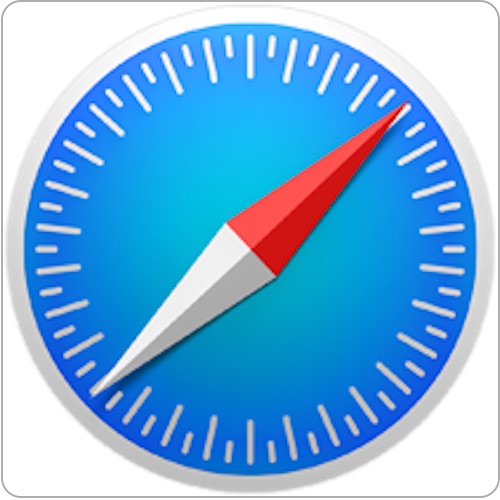Para los usuarios de iPhone y iPad que ya se han actualizado a iOS 9,…
¿Safari se bloquea en iPhone / iPad? A continuación se explica cómo solucionar bloqueos y bloqueos de Safari
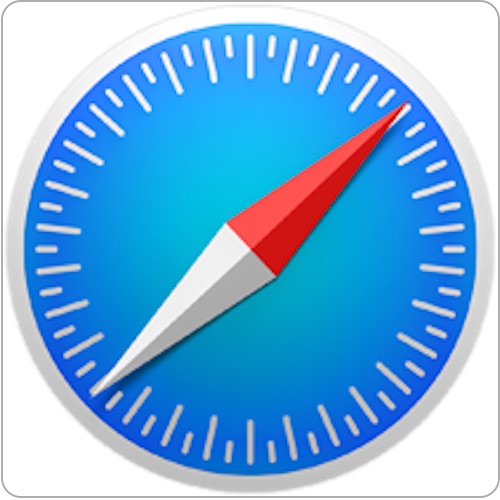
Safari es el navegador web que viene con todos los iPhone, iPad y iPod touch, y aunque Safari en iOS debería ser estable y no bloquearse ni congelarse con frecuencia, el hecho es que a veces Safari falla.
Afortunadamente, generalmente hay algunas resoluciones bastante simples para cualquier problema de bloqueo de Safari en iOS, por lo que si está experimentando algún tipo de bloqueos, bloqueos o si la aplicación se cierra o se detiene, es probable que pueda resolverlo con los métodos que se describen a continuación.
6 correcciones para los bloqueos de Safari en iOS
Si bien puede probarlos en cualquier orden en particular para solucionar problemas de Safari en iOS, le recomendamos que siga cómo se presentan aquí. Vayamos directo a eso:
Actualizar el software del sistema iOS
Se recomienda actualizar el software del sistema porque cada versión de iOS incluye correcciones de errores y mejoras, algunas de las cuales pueden resolver directamente un problema que está experimentando con la aplicación Safari en un iPhone o iPad. Actualizar iOS es fácil.
- Vaya a la aplicación Configuración y a “General”, luego vaya a “Actualización de software” e instale lo que está disponible
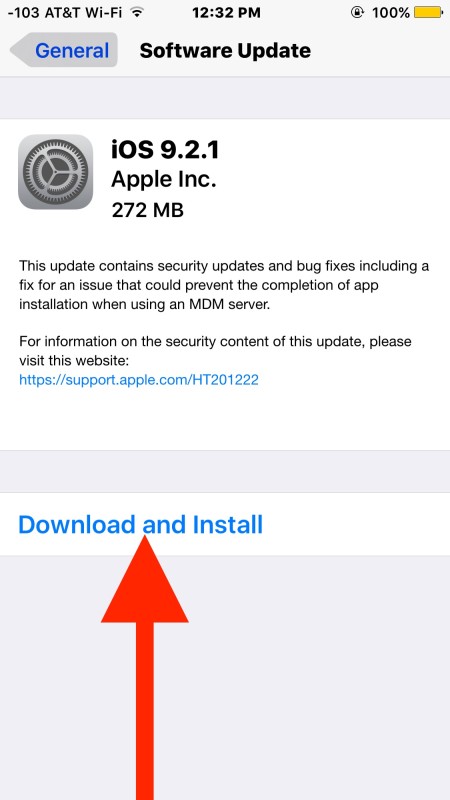
Asegúrese de hacer una copia de seguridad de su iPhone o iPad antes de actualizar el software del sistema, como siempre. Si se olvida de actualizar el software del sistema, el uso de la actualización automática de iOS también está disponible y se instala en medio de la noche.
Desactivar las funciones de sugerencias de Safari
Un antiguo error que se solucionó en versiones posteriores de iOS hizo que las sugerencias de Safari fueran problemáticas en el pasado. A algunos usuarios tampoco les gusta la función, pero puede desactivar las sugerencias de Safari fácilmente:
- Desde Configuración, vaya a “Safari” y desactive “Sugerencias de motor de búsqueda”, luego desactive “Sugerencias de Safari”.
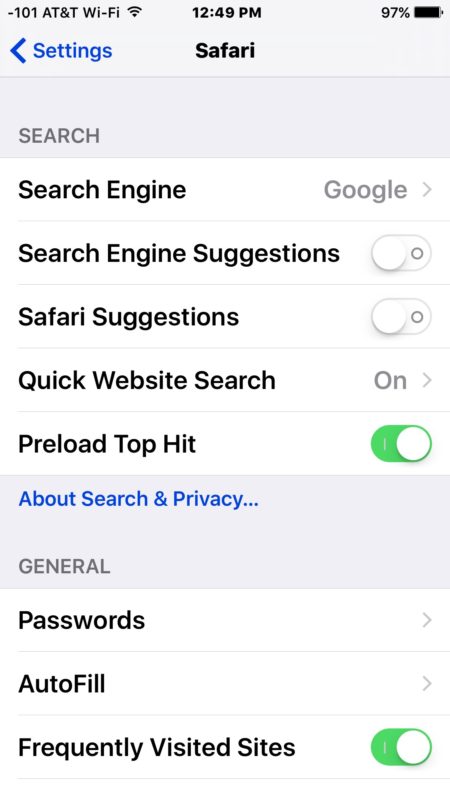
¿Demasiadas pestañas de Safari? Cerrar algunos
Si tiene demasiadas pestañas de Safari abiertas, es posible que la aplicación se quede sin memoria. Por lo general, Safari maneja bien esto obligando a que las páginas se actualicen, pero a veces es posible que desee intervenir manualmente y simplemente cerrar algunas de las pestañas antiguas que no se utilizan.
- Desde Safari, toque el botón del cuadro para ver las pestañas abiertas, luego toque la “X” en la barra de título de la pestaña para cerrar cada una; repita según sea necesario
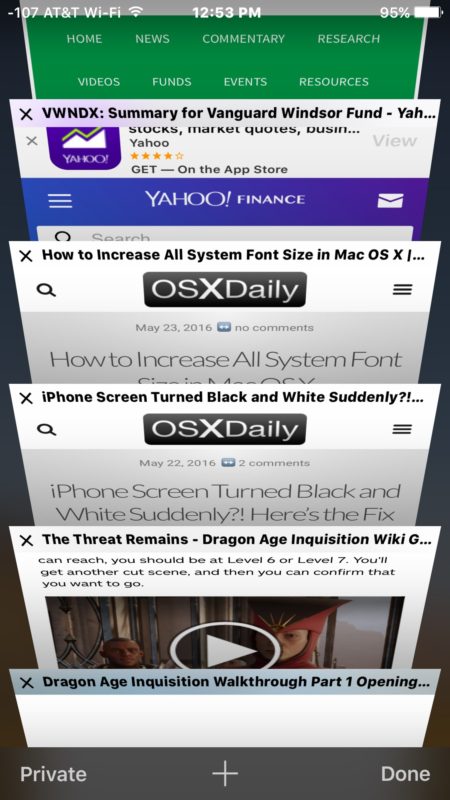
Borrar historial y datos web en Safari
Safari acumula cachés, historial de navegación, cookies y otros datos en el iPhone o iPad. A veces, esos datos pueden interferir con la funcionalidad de la aplicación, por lo que borrarlos puede ser una solución a los problemas de bloqueo o estancamiento de la aplicación en algunos sitios web.
- Desde Configuración, vaya a “Safari” y luego a “Borrar historial y datos del sitio web”
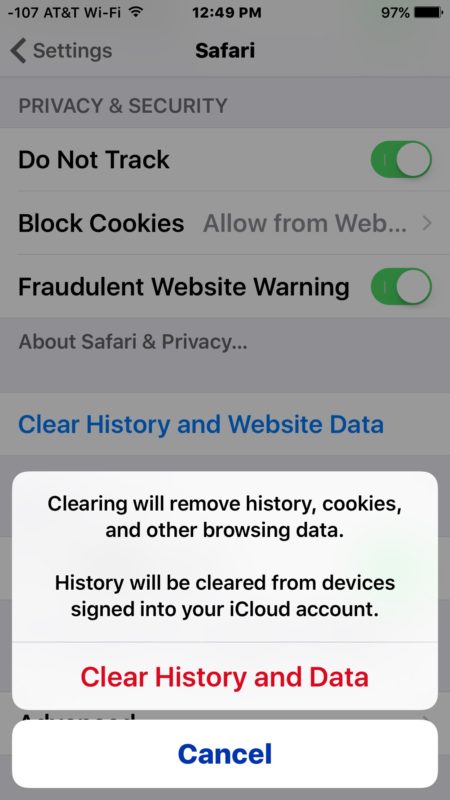
Esto también eliminará su historial en lugar de los dispositivos con inicio de sesión de iCloud, así que tenga eso en cuenta también. Puede ser más específico y eliminar el historial reciente de Safari si lo desea, aunque es posible que eso no solucione el problema.
Forzar el cierre de la aplicación Safari en iOS, reiniciar
A veces, basta con forzar el cierre de la aplicación y reiniciar Safari para resolver un problema con el navegador:
- Haga doble clic en el botón Inicio, luego deslice hacia ARRIBA en la aplicación Safari para cerrarla, reinicie como de costumbre
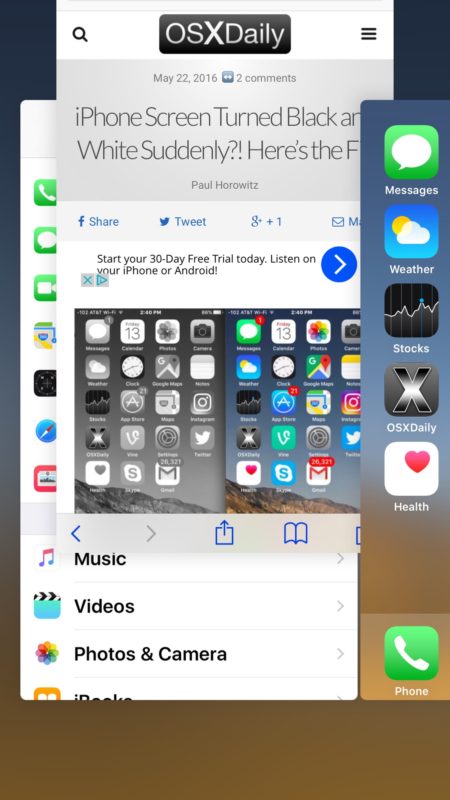
Reinicie el iPhone / iPad
Mantenga presionado el botón de Inicio y el botón de Encendido al mismo tiempo hasta que vea el logotipo de Apple en la parte frontal de la pantalla, luego suelte. Esta fuerza reinicia el iPhone y puede resolver algunos problemas.
¿Tiene otra solución para el bloqueo de Safari en un iPhone o iPad? ¡Haznos saber!